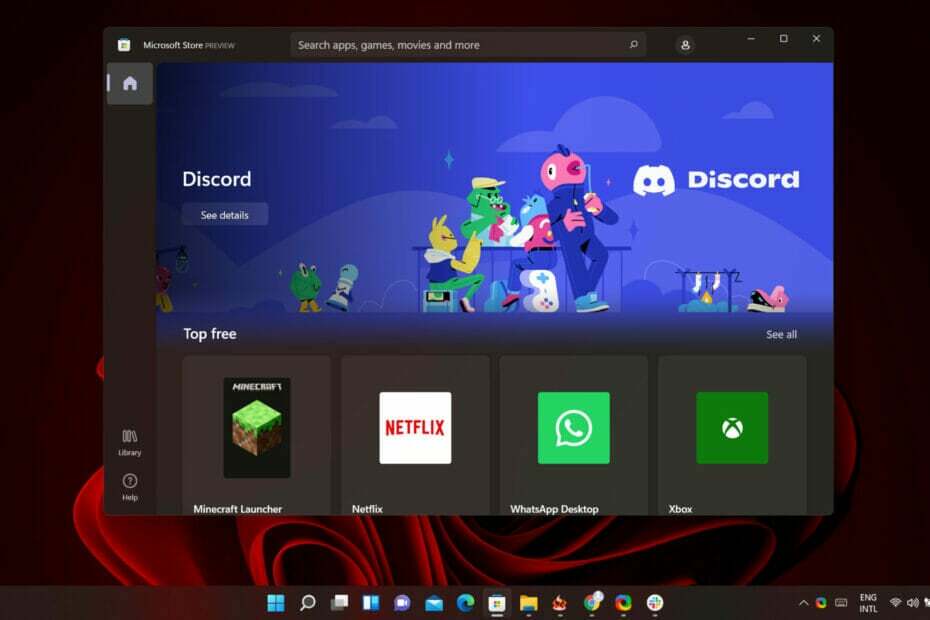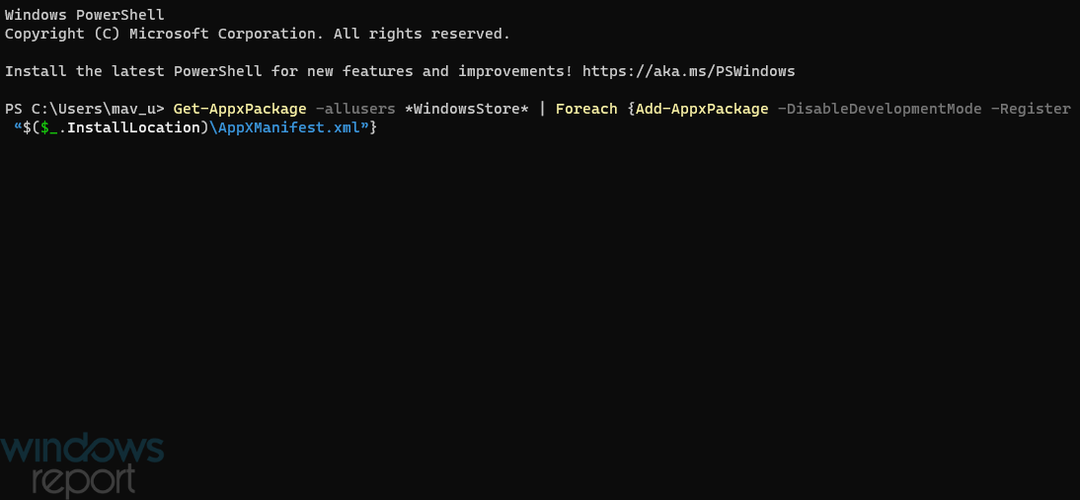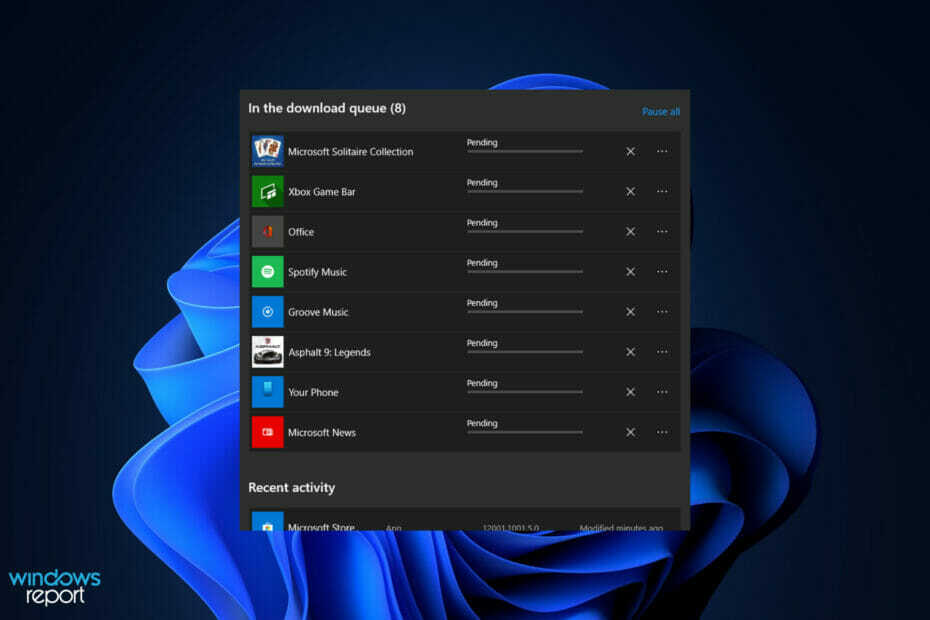- ผู้ใช้จำนวนมากขึ้นเรื่อยๆ ประสบปัญหาในการเพลิดเพลินกับแอป Microsoft Store ผ่านการเชื่อมต่อ VPN
- บ่อยครั้ง สถานการณ์สามารถแก้ไขได้ง่ายโดยปิด VPN ของคุณ
- อย่างไรก็ตาม การปิด VPN หมายความว่าความเป็นส่วนตัวของคุณอาจถูกบุกรุกได้ง่าย
- ดูคำแนะนำของเราและเรียนรู้สิ่งที่คุณสามารถทำได้เพื่อให้ Microsoft Store ทำงานผ่าน VPN

คุณไม่สามารถเข้าถึง Microsoft Store ผ่าน VPN การเชื่อมต่อ? ปัญหาของการบล็อก VPN ของ Microsoft Store นั้นพบได้บ่อยในพีซี Windows รุ่นใหม่
เมื่อต้องการแก้ไขปัญหานี้ ไปที่ส่วนถัดไป
มีใครพบวิธีแก้ไขปัญหากับ Microsoft Store ที่ไม่ทำงานขณะใช้งาน VPN หรือไม่? ด้วยเหตุผลบางประการที่การใช้ VPN ทำให้ Windows สับสนและไม่ทราบว่ามีการเชื่อมต่อกับอินเทอร์เน็ต ทุกอย่างอื่นที่ฉันติดตั้งบนพีซีของฉันทำงานได้ดีในขณะที่แอพ Windows บนพีซี Windows จะสับสนโดย Windows
5 VPN ที่ดีที่สุดที่เราแนะนำ
 |
ลด 59% สำหรับแผนสองปี |  ตรวจสอบข้อเสนอ! ตรวจสอบข้อเสนอ! |
 |
ลด 79% + ฟรี 2 เดือน |
 ตรวจสอบข้อเสนอ! ตรวจสอบข้อเสนอ! |
 |
ลด 85%! เพียง 1.99$ ต่อเดือนสำหรับแผน 15 เดือน |
 ตรวจสอบข้อเสนอ! ตรวจสอบข้อเสนอ! |
 |
ลด 83% (2.21$/เดือน) + ฟรี 3 เดือน |
 ตรวจสอบข้อเสนอ! ตรวจสอบข้อเสนอ! |
 |
76% (2.83$) ในแผน 2 ปี |
 ตรวจสอบข้อเสนอ! ตรวจสอบข้อเสนอ! |
จะทำอย่างไรถ้าแอพ Windows 10 ไม่ทำงานผ่าน VPN
1. ลองใช้โซลูชัน VPN ที่ไม่รบกวน

Microsoft Store นั้นน่าจะทำงานกับ VPN ได้อย่างชัดเจน ดังนั้น ปัญหาส่วนใหญ่มักอยู่ในโซลูชัน VPN ปัจจุบันของคุณ
นี่คือคำแนะนำยอดนิยมสำหรับผู้ที่ต้องการลองใช้ VPN เพื่อความเป็นส่วนตัวและเข้ากันได้อย่างสมบูรณ์แบบกับแพลตฟอร์มเดสก์ท็อปและมือถือที่หลากหลาย
ซึ่งรวมถึง Windows และแอป Microsoft Store ทั้งหมด, Mac OS, Android, iOS และ Linux อย่างชัดเจน คุณยังสามารถตั้งค่าเราเตอร์ของคุณสำหรับการเข้าถึงที่มีการป้องกันด้วย VPN ทั่วทั้งเครือข่าย
VPN ยังมาพร้อมกับคุณสมบัติความปลอดภัยที่ดีที่สุดที่คุณสามารถหาได้บน VPN ความเร็วที่สม่ำเสมอสำหรับการทอร์เรนต์ P2P และความสามารถในการหลีกเลี่ยงข้อจำกัดของเนื้อหา
ดังนั้น อย่าลังเลที่จะลองใช้ Kape Technologies VPN นี้

อินเทอร์เน็ตส่วนตัว
การเข้าถึงอินเทอร์เน็ตส่วนตัวเข้ากันได้กับแอป Microsoft Store อย่างสมบูรณ์ รับข้อเสนอที่ดีที่สุดทันที!
2. กำหนดค่าการตั้งค่า VPN ใหม่ในแผงควบคุม
- เปิด แผงควบคุม.
- เมื่อไหร่ แผงควบคุม เปิด นำทางไปยัง เครือข่ายและอินเทอร์เน็ต.
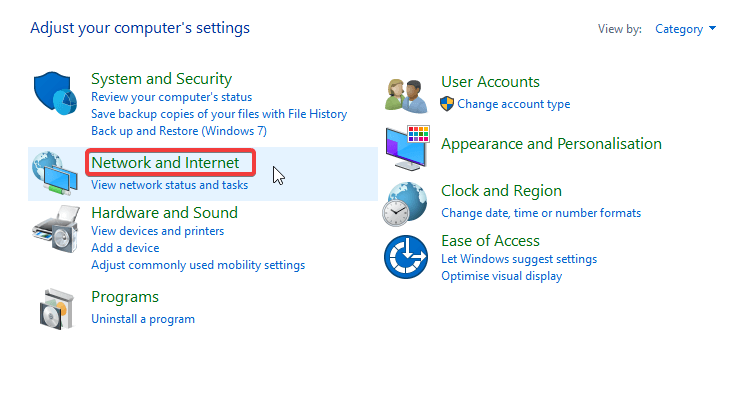
- เลือก เปิดศูนย์เครือข่ายและการแบ่งปัน.
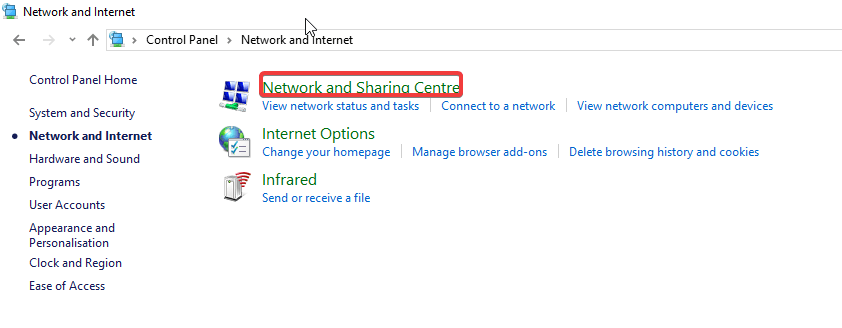
- ไปที่ส่วนด้านซ้ายมือ ค้นหาและคลิกที่ เปลี่ยนการตั้งค่าอแด็ปเตอร์. ซึ่งจะเปิดหน้าต่างการเชื่อมต่อเครือข่าย
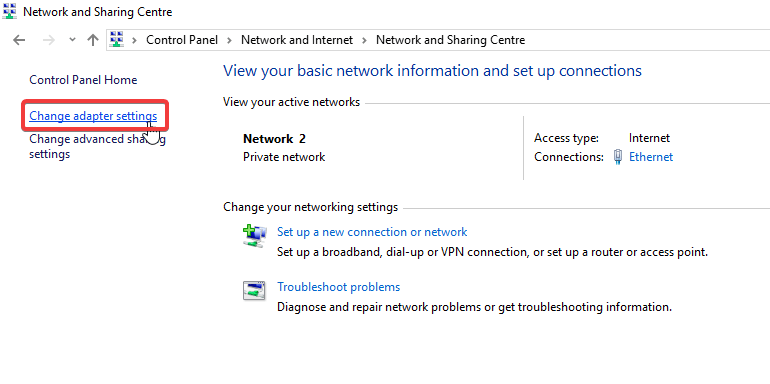
- ค้นหาการเชื่อมต่อ VPN ของคุณ คลิกขวาที่มันแล้วเลือก คุณสมบัติ.
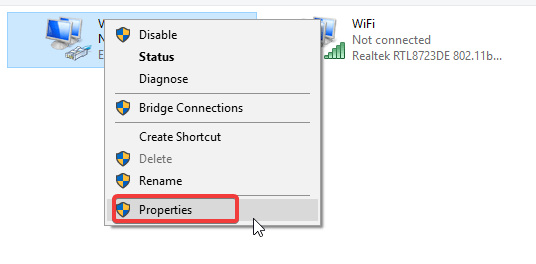
- ในหน้าต่างคุณสมบัติ VPN ให้ค้นหา ไคลเอนต์สำหรับ Microsoft Networks ตัวเลือกและทำเครื่องหมายที่ช่องด้านข้าง
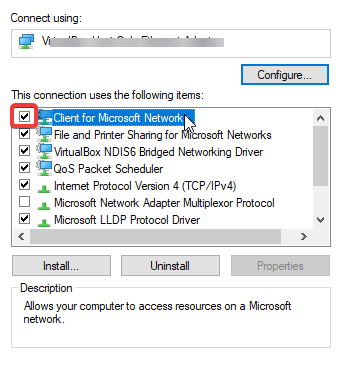
- คลิก ตกลง เพื่อใช้การเปลี่ยนแปลง
- ออกจากโปรแกรม
3. เปลี่ยนการตั้งค่าเครือข่ายในตัวแก้ไขนโยบายกลุ่ม
โดยทำตามคำแนะนำด้านล่าง:
- เปิดกล่องโต้ตอบเรียกใช้: คลิก ชนะคีย์ + R.
- ในกล่อง ให้พิมพ์ gpedit.msc และคลิก ตกลง เพื่อเปิดตัวแก้ไขนโยบายกลุ่ม
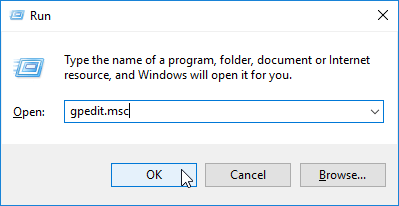
- ในหน้าต่างของ gpedit ให้ดับเบิลคลิกที่ การกำหนดค่าคอมพิวเตอร์.
- เลือก เทมเพลตผู้ดูแลระบบ > เครือข่าย > การแยกเครือข่าย.
- เปิดใช้งานนโยบายต่อไปนี้: คำจำกัดความของซับเน็ตนั้นเชื่อถือได้ และ ช่วงเครือข่ายส่วนตัวสำหรับแอป.
- ป้อนช่วงซับเน็ต IP ภายในของคุณ: 10.0.0.0/8.
- บันทึกการเปลี่ยนแปลงและปิดโปรแกรม
- รีสตาร์ทพีซี
ไปแล้ว นี่เป็นวิธีง่ายๆ ที่คุณสามารถลองใช้ได้หากคุณ VPN บล็อกแอป Microsoft Store บนพีซีของคุณ
หากโซลูชันของเราใช้ไม่ได้ผล ให้ลองปิดใช้งาน VPN ของคุณชั่วคราวหรือพิจารณาเปลี่ยนไปใช้ไคลเอนต์ VPN อื่น
คำถามที่พบบ่อย
Windows 10 มาพร้อมกับความสามารถในตัวเพื่อทำหน้าที่เป็นเซิร์ฟเวอร์ VPN โดยใช้โปรโตคอลทันเนลแบบจุดต่อจุด ดังนั้นอย่าลังเลที่จะเลือก VPN ที่ดีที่สุดสำหรับการรักษาความปลอดภัยขั้นสูง.
โปรดทราบว่า VPN ฟรีนั้นไม่สามารถรับประกันความเป็นส่วนตัวได้ดีเสมอไป ดังนั้นอย่าลังเลที่จะลองสิ่งเหล่านี้ one เครื่องมือป้องกันไวรัสที่ทรงพลังพร้อม VPN ฟรี.
ตรวจสอบให้แน่ใจว่าการใช้ VPN นั้นถูกกฎหมายอย่างสมบูรณ์ตราบใดที่คุณไม่ได้ทำอะไรที่ผิดกฎหมาย